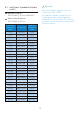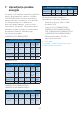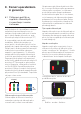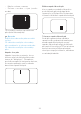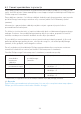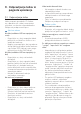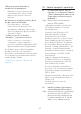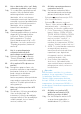User manual
Table Of Contents
26
Slika je popačena. Besedilo je
nerazločno ali zamegljeno.
• Nastavite ločljivost zaslona na
računalniku tako, da bo enaka
priporočeni izvorni ločljivosti
zaslona.
Na zaslonu se pojavljajo zelene, rdeče,
modre, temne in bele pike
• Preostale pike so običajna
lastnost tekočih kristalov, kise
uporabljajo v današnji tehnologiji.
Za več podrobnosti glejte politiko o
slikovnih točkah.
* Lučka, ki sveti, ko je monitor
"vklopljen", je premočna in moti
• Lučko, ki sveti, ko je monitor
"vklopljen", lahko nastavite s
pomočjo nastavitve Napajanje LED v
glavnih ukazih zaslonskega prikaza.
Za dodatno pomoč glejte kontaktne
podatke servisa, ki so navedeni v
priročniku s pomembnimi informacijami,
in se obrnite na predstavnika servisne
službe družbe Philips.
* Funkcije so različne, odvisno od
zaslona.
9.2 Splošna pogosta vprašanja
V1: Ko namestim zaslon, kaj naj
naredim, če se na zaslonu izpiše
"Cannot display this video mode
(Tega video načina ni mogoče
prikazati)"?
Odg.: Priporočena ločljivost za ta
zaslon: 1920 x 1080 .
• Odklopite vse kable in priključite
računalnik na zaslon, ki ste ga
uporabljali prej.
• V meniju Start (Začetek) v OS
Windows izberite Settings
(Nastavitve)/Control Panel
(Nadzorna plošča). V oknu Control
Panel (Nadzorne plošče) izberite
ikono Display (Zaslon). V nadzorni
plošči Display (Zaslona) izberite
zavihek "Settings (Nastavitve)". Na
zavihku z Setting (Nastavitvami)
premaknite drsnik v polju "desktop
area (namizje)" na 1920 x 1080
slikovnih pik.
• Odprite "Advanced Properties
(Dodatne lastnosti)" in nastavite
frekvenca osveževanja na 60 Hz,
nato kliknite OK (V redu).
• Ponovno zaženite računalnik in
ponovite 2. in 3. korak za potrditev
nastavitve vašega računalnika na
1920 x 1080 .
• Izklopite računalnik, odklopite stari
zaslon in znova priklopite zaslon
Philips LCD.
• Vklopite zaslon in nato še
računalnik.
V2: Kakšna je priporočena hitrost
osveževanja za LCD monitor?
Odg.: Priporočena hitrost osveževanja
za LCD monitorje je 60 Hz, v
primeru motenj na zaslonu pa
jo lahko nastavite na 75 Hz, da
vidite, če to odpravi motnje.